
Optikaj diskoj (KD kaj DVD) nun estas uzataj ekstreme maloftaj, ĉar iliaj niĉaj porteblaj informoj amaskomunikiloj okupis Flash-diskojn. En la malsupra artikolo, ni volas prezenti vin kopii informojn el diskoj en ekbrilaj diskoj.
Kiel transdoni informojn de diskoj pri ekbrilaj diskoj
La procedo ne multe diferencas de la operacio pri banal kopii aŭ movi aliajn dosierojn inter malsamaj amaskomunikiloj. Ĉi tiu tasko povas esti farita de ambaŭ triaj iloj kaj uzante la Windows Toolkit.Metodo 1: Tuta komandanto
Totala komandanto estis kaj restas numero 1 en populareco inter triaj dosieraj administrantoj. Kompreneble, ĉi tiu programo kapablas kaj transdonas informojn de KD aŭ DVD al la Flash Drive.
- Malfermu la programon. En la maldekstra labora panelo en ajna disponebla maniero, iru al la ekbrilo, en kiu vi volas meti dosierojn de optika disko.
- Iru al la dekstra panelo kaj iru tien por via meza aŭ DVD. La plej facila maniero fari ĉi tion en la falmenuo de diskoj, la disko estas reliefigita tie kun la nomo kaj ikono.
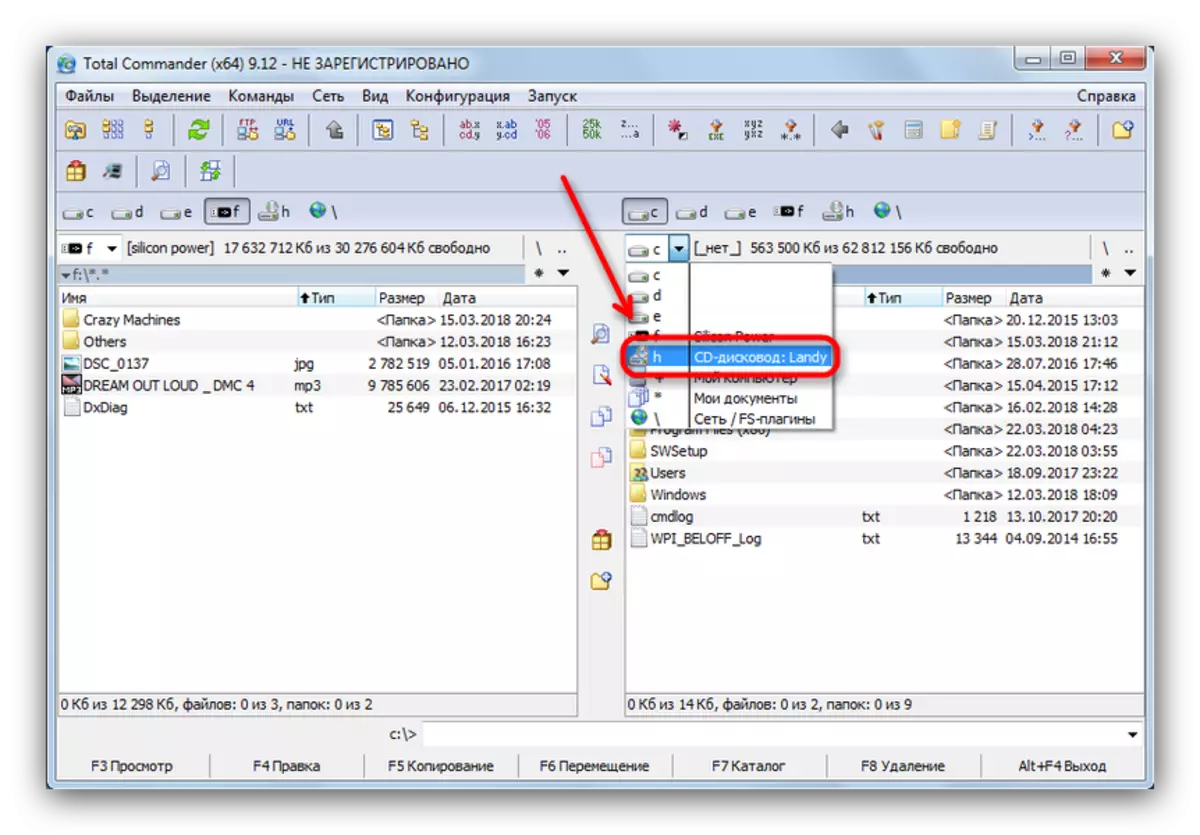
Alklaku la nomon aŭ ikonon por malfermi la diskon por vidi.
- Unufoje en la dosierujo kun la disko-dosieroj, elektu la deziratan premante la maldekstran musbutonon kun la CTRL-fiksita. Elektitaj dosieroj estas markitaj per malpeza rozkolora nomo.
- Kun optikaj diskoj, informoj estas pli bone ne tranĉi, por eviti fiaskojn, kaj kopii. Sekve, aŭ alklaku la butonon kun la surskribo de "F5-Kopio", aŭ premu la klavon F5.
- En la dialogo de la kopio, kontrolu la ĝustecon de la celloko kaj alklaku "OK" por komenci la procedon.

I povas preni certan tempon, kiu dependas de diversaj faktoroj (disko-statuso, disko-kondiĉo, tipo kaj rapideco de legado, similaj ekbrilaj parametroj), do estu paciencaj.
- Kun sukcesa kompletigo de la procezo, la kopiaj dosieroj estos metitaj sur vian USB-ekbrilon.
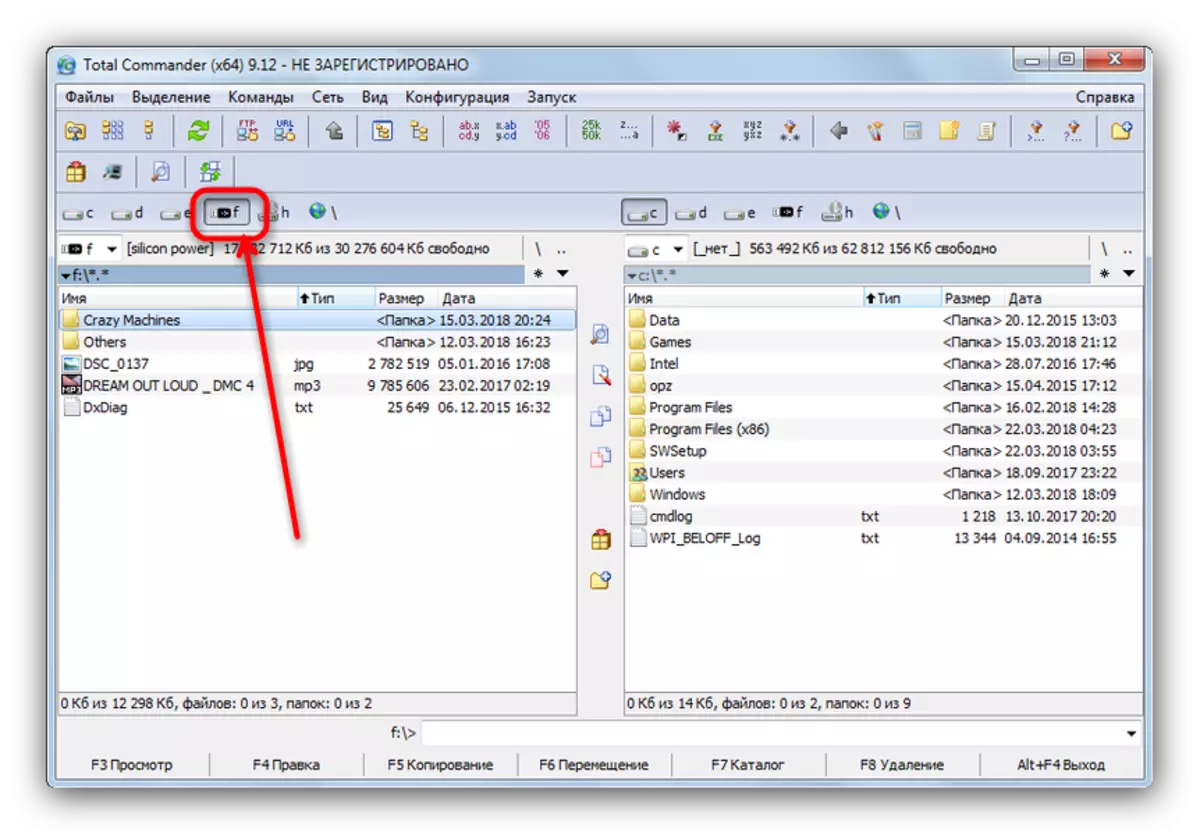
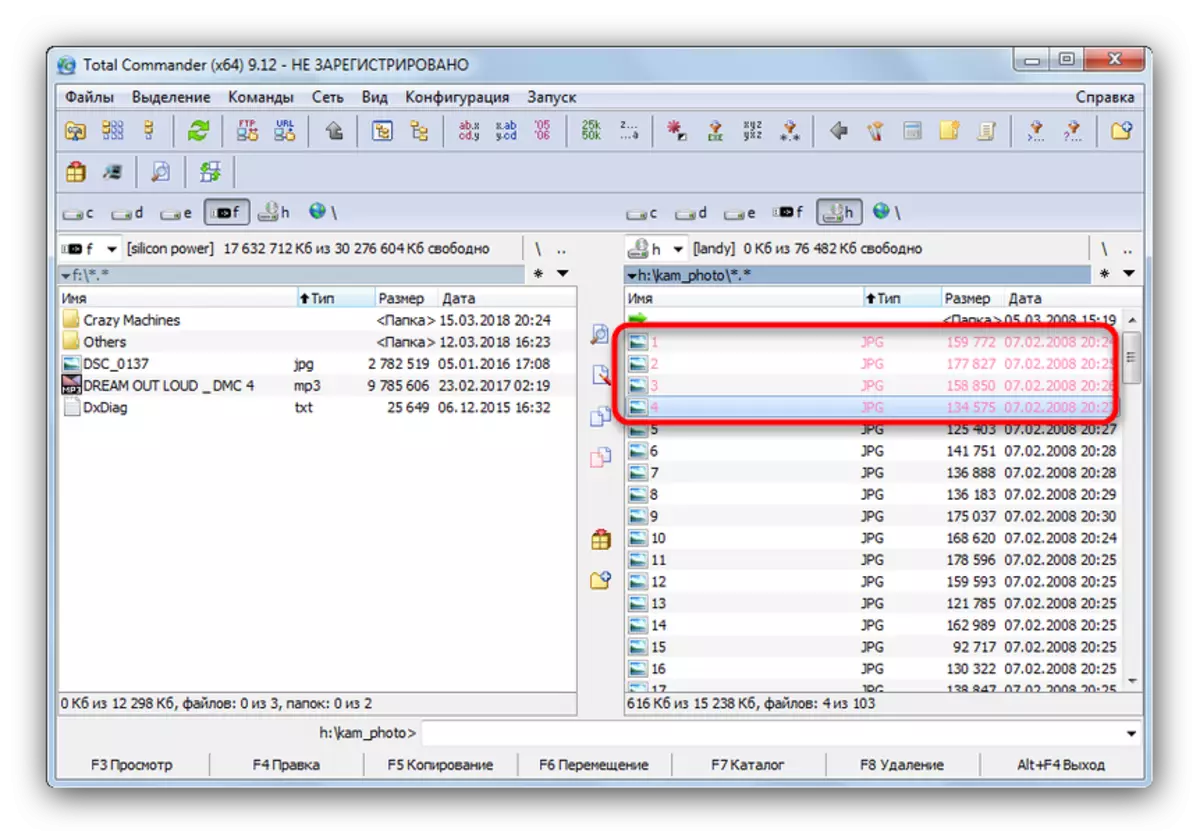
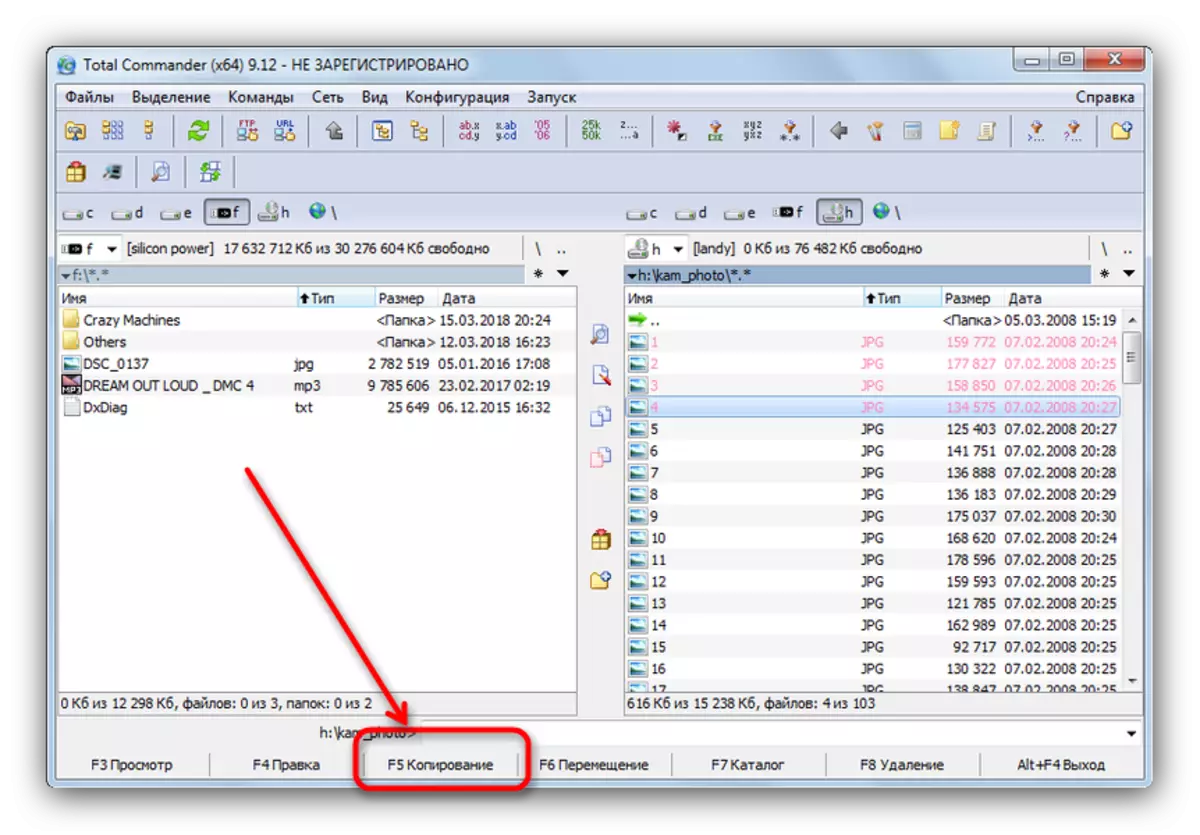
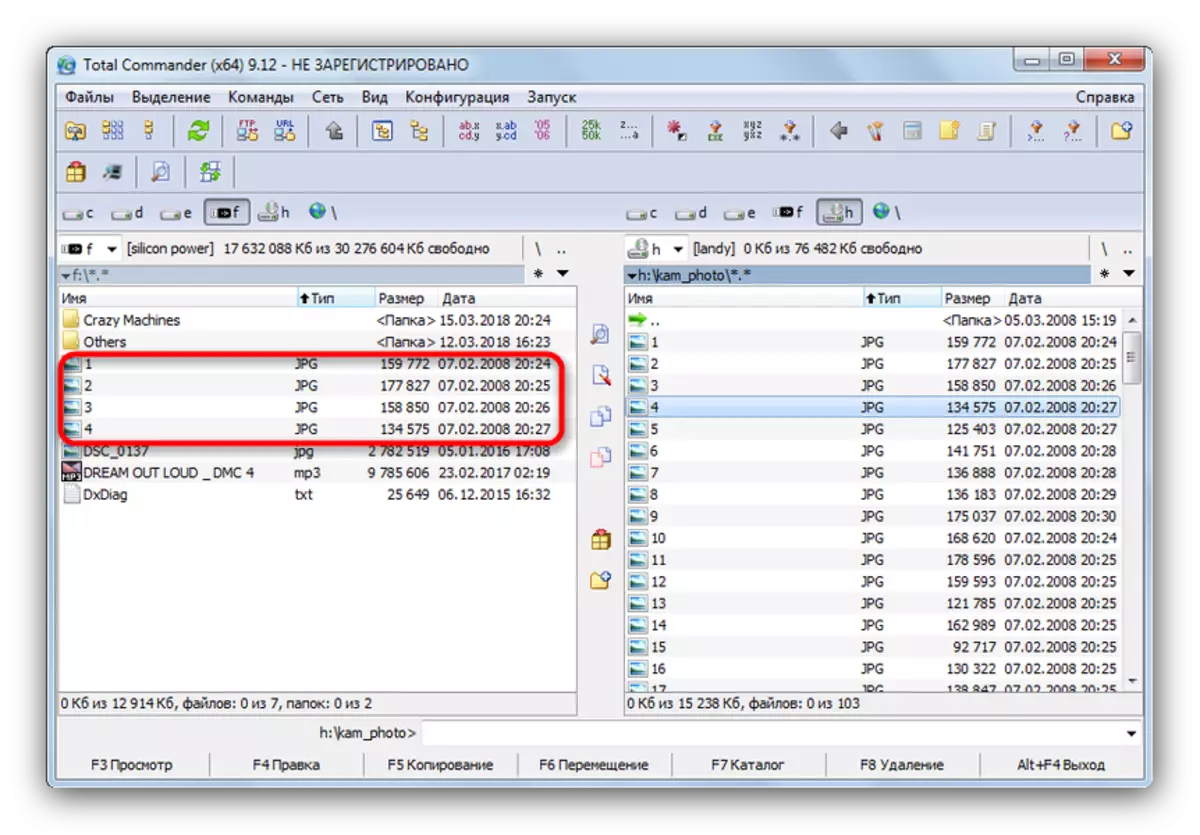
La procedo estas sufiĉe simpla, sed optikaj diskoj estas konataj pro sia kaprico - alfrontas problemojn, vizitu la lastan sekcion de ĉi tiu artikolo dediĉita al eblaj problemoj.
Metodo 2: Malproksima Manaĝero
Alia alternativa dosierujo, ĉi-foje kun la konzolo-interfaco. Pro alta kongruo kaj rapideco, ĝi estas preskaŭ perfekta por kopii informojn de KD aŭ DVD.
- Kuru la programon. Kiel totala komandanto, Headlamp Manager laboras en bipoon-reĝimo, do unue devus esti malfermita en la taŭgaj paneloj la necesajn lokojn. Premu la klavon Alt + F1-klavon por voki la fenestron de la disko. Elektu vian USB-ekbrilon - ĝi estas indikita per la vorto "anstataŭebla:".
- Premu ALT + F2 - ĝi nomos la fenestron de la disko por la dekstra panelo. Ĉi-foje vi bezonas elekti stirilon kun enmetita optika disko. En la headmal-manaĝero ili estas markitaj kiel "KD-ROM".
- Irante al la enhavoj de KD aŭ DVD, elektu la dosierojn (ekzemple, per grimpado de ŝanĝo kaj uzado de la supre sago kaj la malsupren sago), kiujn vi volas transdoni, kaj premu la F5-klavon aŭ alklaku la butonon "5 Copier" .
- La dialogo de la kopio-ilo malfermiĝas. Kontrolu la adreson de la celloko, uzu aldonajn opciojn, se necese, kaj alklaku "Kopii".
- La kopia procezo iros. En kazo de sukcesa kompletigo, la dosieroj estos metitaj en la deziratan dosierujon sen iuj malsukcesoj.
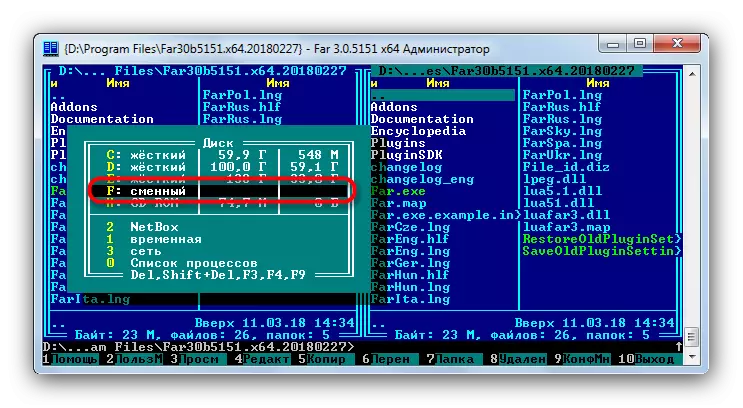
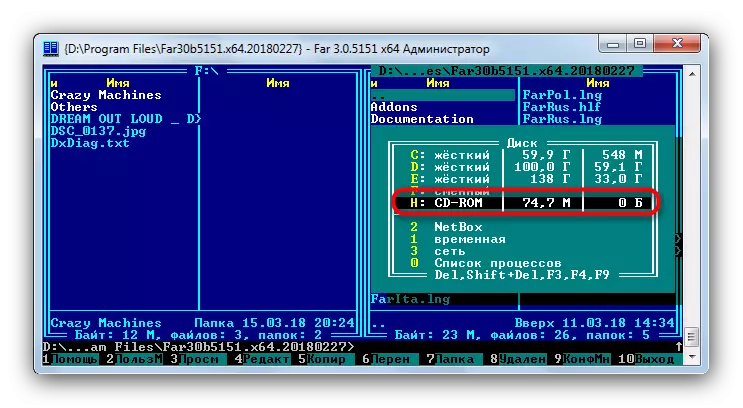
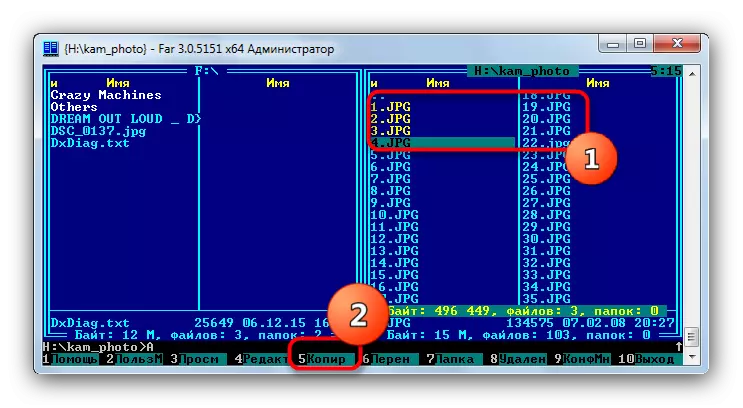

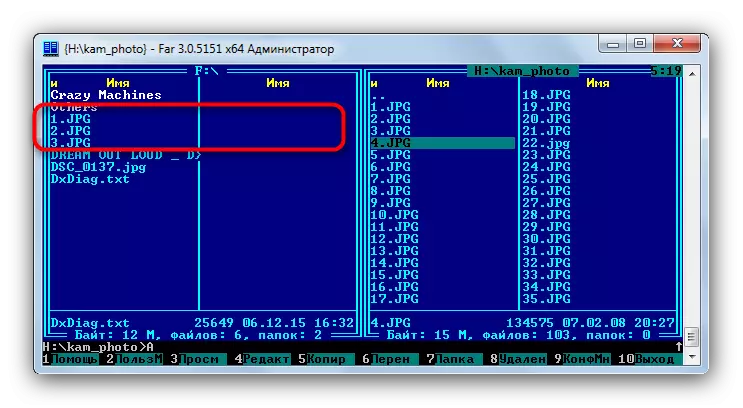
Fora manaĝero estas konata en malpeza kaj preskaŭ fulmo-rapideco, do ni povas rekomendi ĉi tiun metodon por uzantoj de malalt-potencaj komputiloj aŭ tekkomputiloj.
Metodo 3: Vindozo-Sistemo-Iloj
Plej multaj uzantoj havos sufiĉe kaj sufiĉe konvenan administradon de dosieroj kaj dosierujoj efektivigitaj en Vindozo defaŭlte. En ĉiuj iuj versioj de ĉi tiu OS, komencante kun Windows 95, ilaro ĉiam ĉeestis por labori kun optikaj diskoj.
- Enmetu la veturilon en la stiradon. Malfermu la "Start" - "My Computer" kaj en la Bloko "Aparato Code Aparato", dekstre alklaku la disko-disko kaj elektu Open.
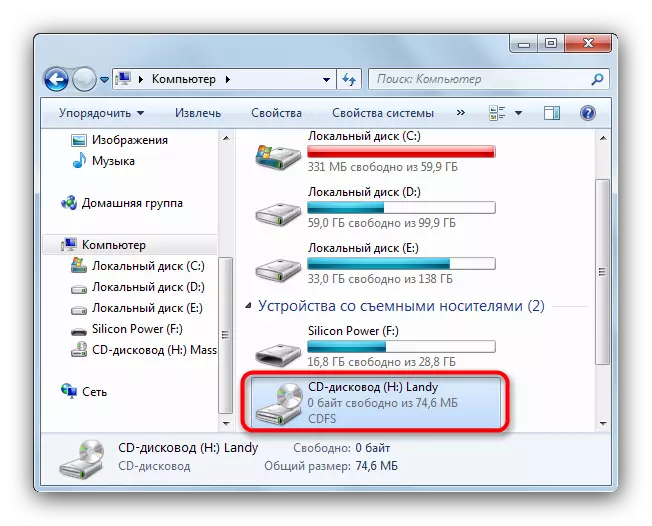
En la sama maniero, malfermu la USB-ekbrilon.
- Emfazi en la optika disko-dosierujo, kiun vi bezonas por transdoni dosierojn kaj kopii ilin al ekbrilo. Estas plej konvene simple treni ilin de unu dosierujo al alia.
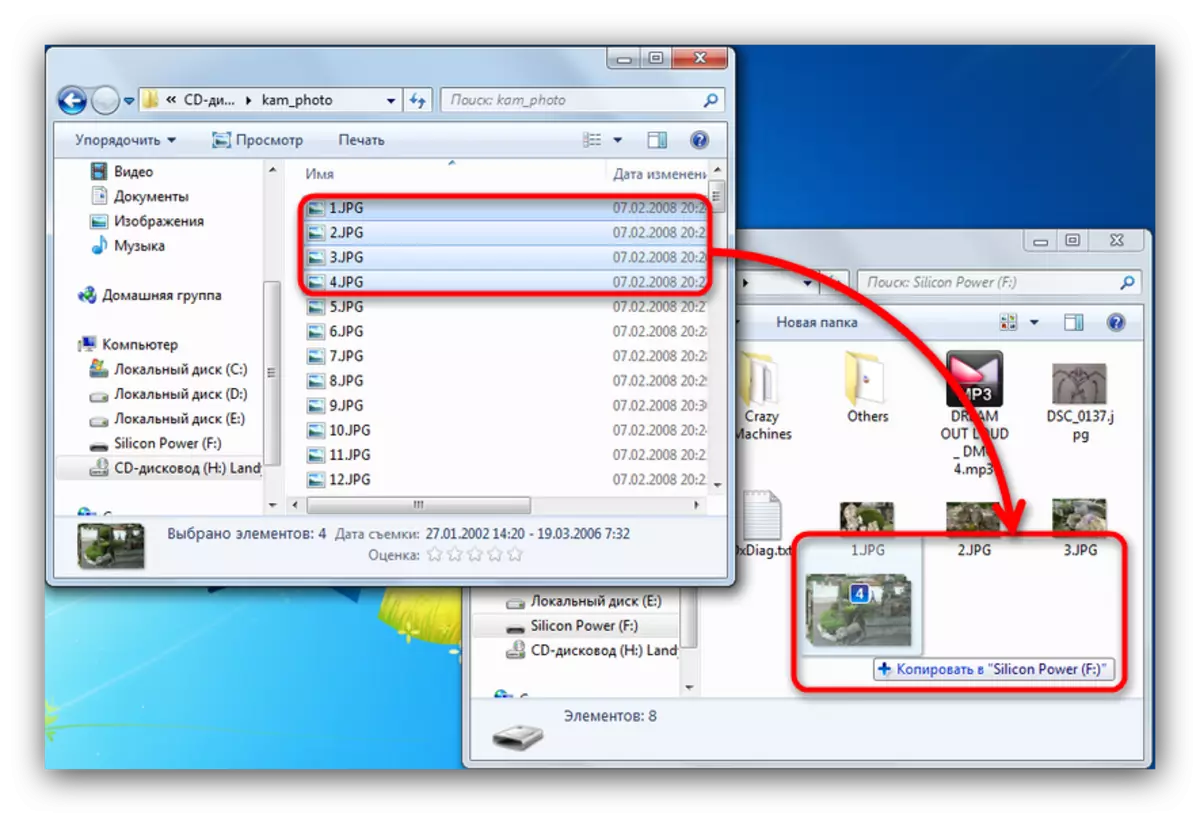
Denove ni memorigas al vi, ke kopiado verŝajne daŭros iom da tempo.
Kiel praktiko montras, faŭltoj kaj problemoj estas plej ofte okazanta uzinte normo "konduktoro".
Metodo 4: Kopii datumojn de protektitaj diskoj
Se la disko, la datumoj de kiuj vi transdonos al la USB-ekbrilo, estas protektita kontraŭ kopiado, la manieroj per triaj dosieraj administrantoj kaj la "direktisto" ne helpos vin. Tamen, por muzikaj diskoj estas bela ruza maniero kopii per Windows Media Player.
- Enmetu la diskon per muziko en la stiradon, kaj ruliĝu ĝin.
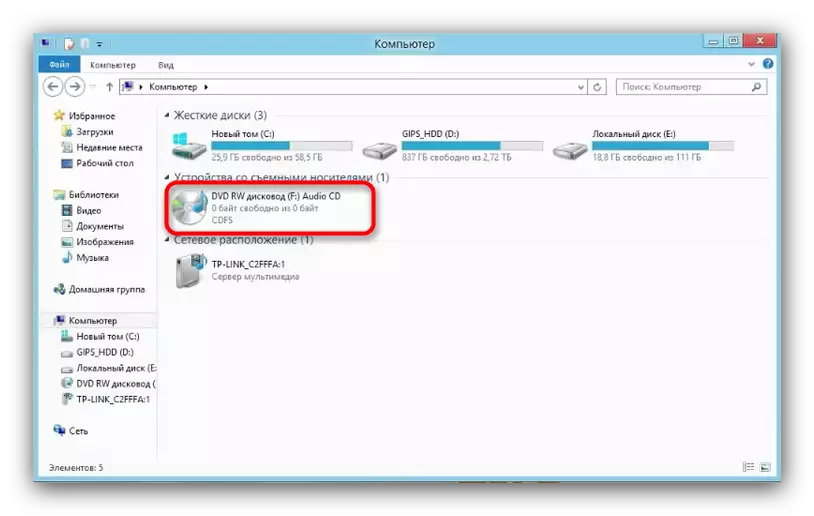
Defaŭlte, la aŭda KD-reprodukto komenciĝas en Windows Media Player. Metu la reprodukton per paŭzo, kaj iru al la biblioteko - malgranda butono en la supra dekstra angulo.
- Unufoje en la biblioteko, rigardu la ilobreton kaj trovu la opcion "agordi kopion de disko" sur ĝi.
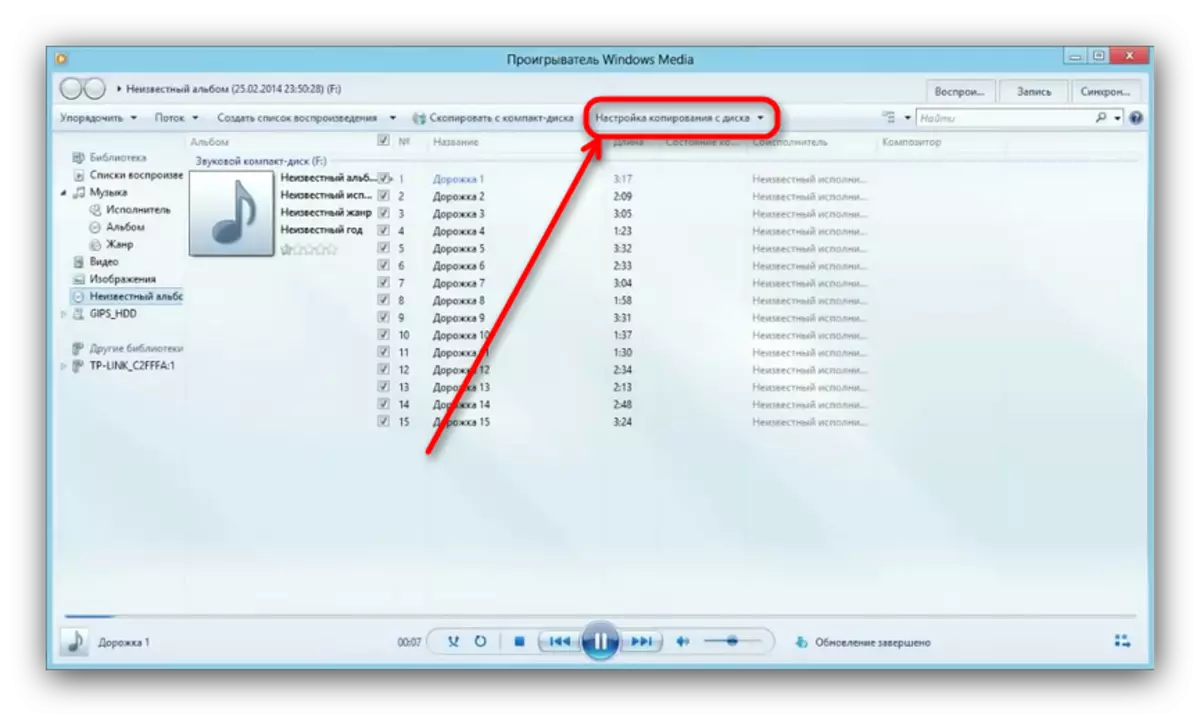
Alklaku ĉi tiun opcion kaj elektu "Altnivelajn Elektojn ..." en la falmenuo.
- La agorda fenestro malfermiĝas. Defaŭlte, la "kopia muziko de KD" langeto estas malfermita, necesas por ni. Atentu la "dosierujon por kopii muzikon de KD".
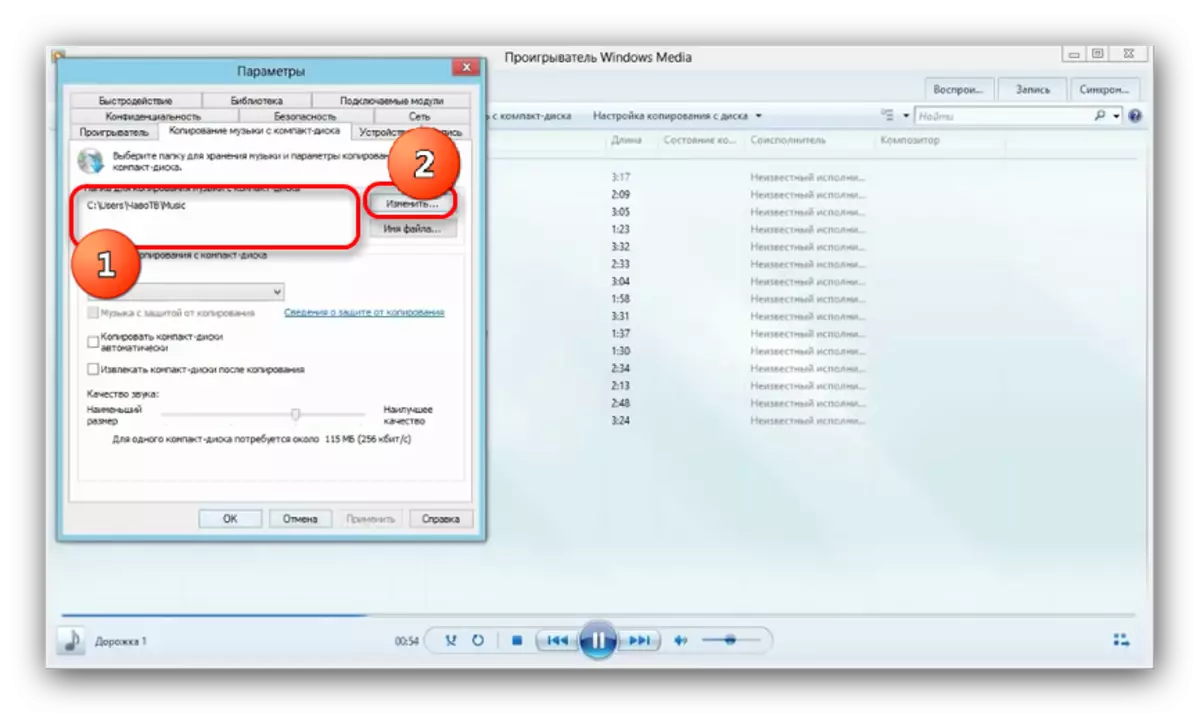
Por ŝanĝi la defaŭltan vojon, alklaku la taŭgan butonon.
- La dialoga skatolo de la Dosierujo malfermiĝas. Iru al ĝi sur via USB-ekbrilo kaj elektu ĝin kiel la finan adreson de la kopio.
- Ŝanĝu la kopian formaton kiel "MP3", "Kvalito ..." - 256 aŭ 320 Kbps, aŭ la maksimuma rajto.
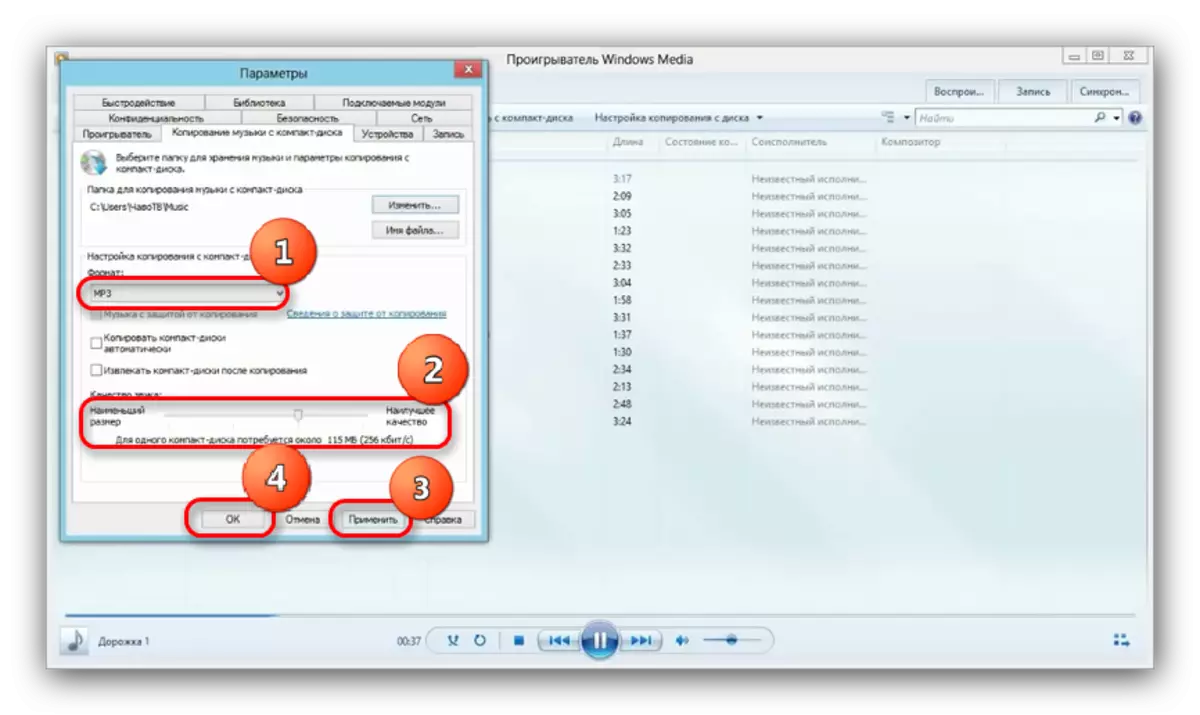
Por konservi la agordojn, alklaku "Apliki" kaj "OK".
- Kiam la opcioj fenestroj fermiĝas, rigardu la ilobreton denove kaj alklaku la "kopian muzikon de KD".
- La procezo de kopii kantojn en la elektita loko komenciĝos - Progreso estas montrita kiel verdaj strioj kontraŭ ĉiu spuro.
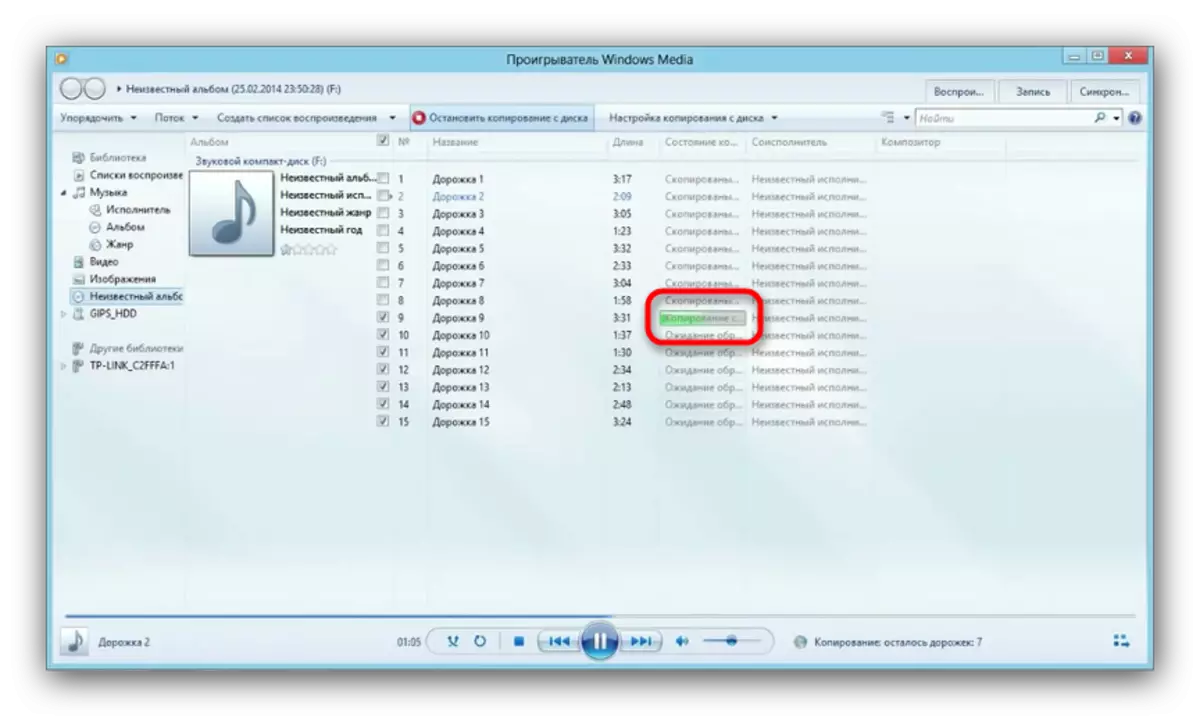
La procedo daŭros iom da tempo (de 5 ĝis 15 minutoj), do atendu.
- Post kompletigo de la procezo, vi povas iri al la USB-ekbrilo, kaj kontroli ĉu ĉio estis kopiita. Devus esti nova dosierujo, interne, kiu estos muzikaj dosieroj.
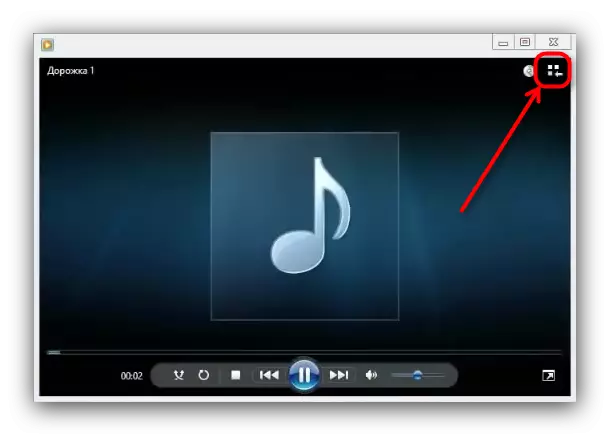
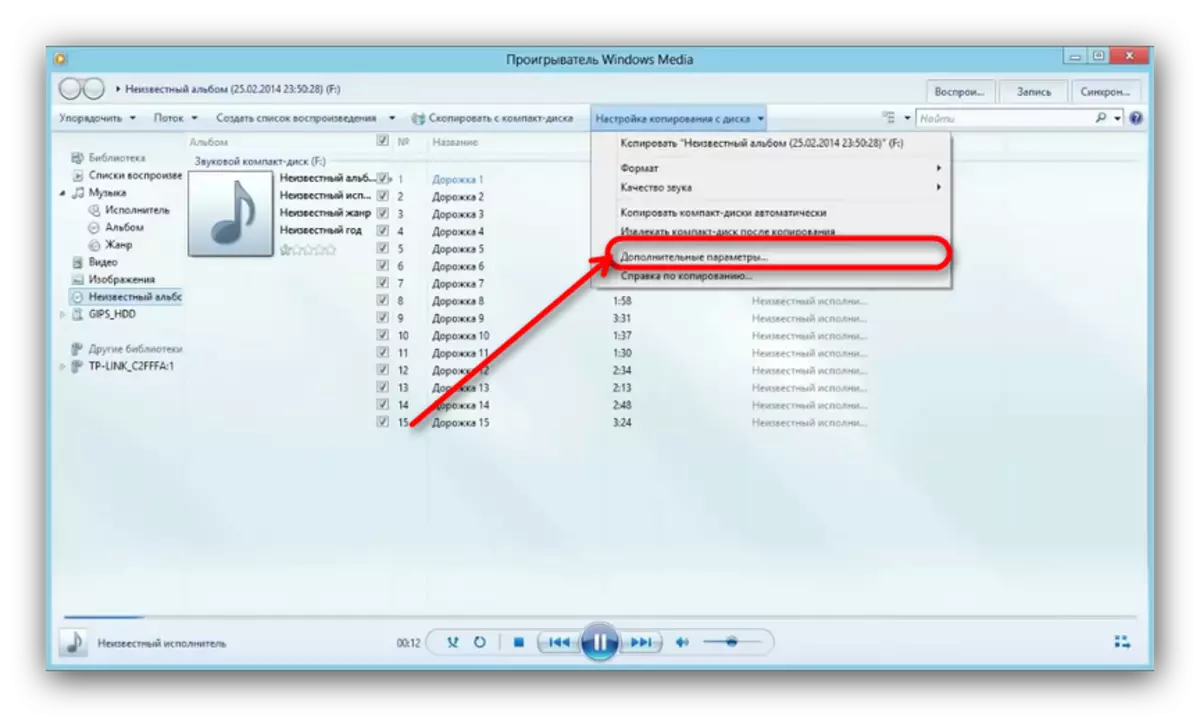


Kopii video kun DVD protektita de sistemaj iloj ne faras, do ni turnas al triaj programo nomata Freestar Free DVD Ripper.
- Enmetu la videon al la disko kaj kuru la programon. En la ĉefa fenestro, elektu "Open DVD".
- Dialogujo komenciĝos, en kiu vi bezonas elekti fizikan stiradon.

Atento! Ne konfuzu veran aparaton per virtuala disko, se ekzistas!
- Disponebla en disko-dosieroj estas markitaj en la fenestro maldekstre. La antaŭvido-fenestro estas dekstre.

Marku la rulojn, kiujn vi bezonas, metante la tiktakon dekstre kontraŭ la nomoj de la dosieroj.
- La ruloj ne povas kopii "kiel estas", ili devos konverti ilin ĉiuokaze. Sekve, rigardu la "profilon" sekcion kaj elektu taŭgan ujon.
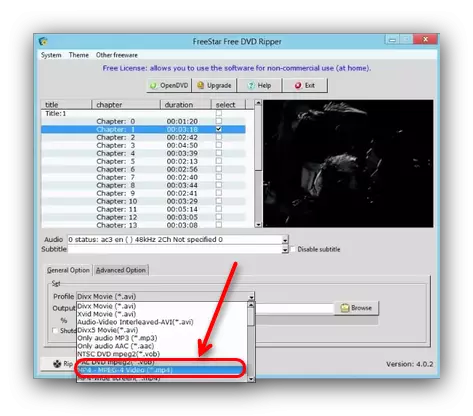
Kiel praktiko montras, la plej bona "grandeco / kvalito / manko de problemoj" proporcio estos MPEG4, kaj elektu ĝin.
- Poste, vi devus elekti la lokon de la konvertita video. Alklaku la butonon "Foliumi" por nomi la dialogon "Explorer". Elektu nian USB-ekbrilon en ĝi.
- Kontrolu la agordojn, kaj tiam alklaku la butonon "RIP".

La procezo de konvertado de klipoj kaj ilia kopiado al ekbrila disko komenciĝos.
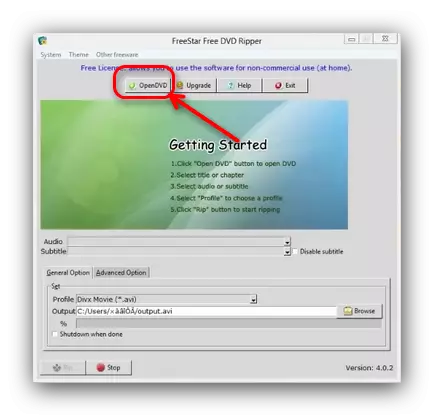
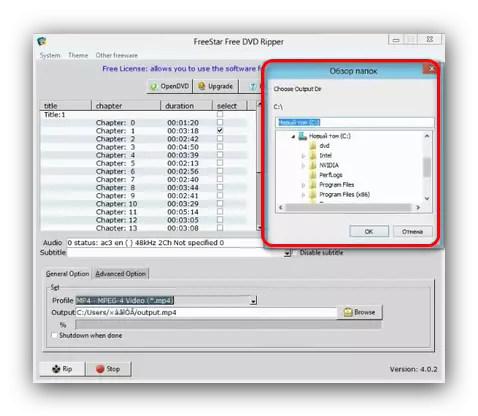
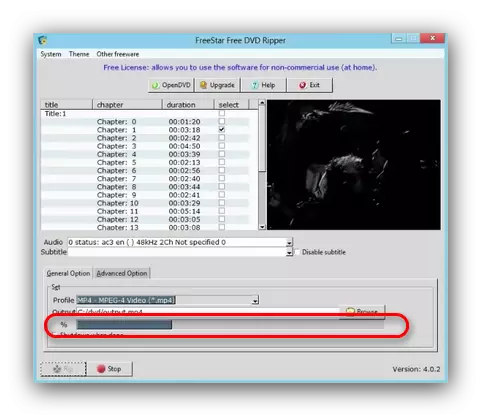
Noto: En iuj kazoj, plurmediaj dosieroj pli bone kopias rekte de la disko al la USB-ekbrilo, kaj unue konservu ilin al la komputilo, tiam moviĝu al la ekbrilo.
Por diskoj sur kiuj ne ekzistas protekto, estas pli bone uzi la metodojn priskribitajn super 1-3.
Eblaj problemoj kaj misfunkcioj
Kiel jam menciite, optikaj diskoj estas pli kapricaj kaj postulemaj pri konservaj kondiĉoj kaj uzo ol ekbriloj, do estas problemoj kun ili. Ni konsideru ilin en ordo.
- Tro malrapida rapido de kopio
La kialo de ĉi tiu problemo povas esti ambaŭ en la ekbrila disko kaj en la disko. En ĉi tiu kazo, la meza kopio: dosieroj de la disko unua kopio al la malmola disko, kaj jam de tie sur la USB-ekbrilo.
- Kopiaj dosieroj atingas certan procenton kaj frostiĝas
Plejofte, ĉi tiu problemo signifas problemojn en la KD: unu el la copied-dosieroj estas malĝusta aŭ en la disko estas difektita areo de kiu estas neeble legi la datumojn. La plej bona solvo en tia situacio kopios dosierojn unu post alia, kaj ne ĉiuj samtempe - ĉi tiu ago helpos detekti la fonton de la problemo.
Ne necesas ekskludi la probablecon de subnutrado, do ankaŭ valoras kontroli la agadon de via disko.
- Disko ne estas agnoskita
Ofta kaj tre serioza problemo. Estas pluraj kialoj por tio, la ĉefa estas la grekrita surfaco de la KD. La plej bona maniero forigi la bildon de tia disko, kaj labori kun virtuala kopio, ne vera portanto.
Legu pli:
Kiel krei diskan bildon per Daemon-iloj
Ultraiso: Krei bildon
Alta probablo de diskaj problemoj, do ni rekomendas kontroli ĝin kaj enmeti alian KD aŭ DVD en ĝi. Ni ankaŭ rekomendas legi la artikolon sube.
Legu pli: Drive ne legas diskojn
Kiel resumo de la rezultoj, ni volas noti: ĉiujare pli kaj pli da komputiloj kaj tekkomputiloj estas liberigitaj sen aparataro labori kun diabeto aŭ DVD. Sekve, fine, ni volas rekomendi vin fari kopiojn de gravaj datumoj de KD-oj anticipe kaj transdoni ilin al pli fidindaj kaj popularaj diskoj.
